4 Aplikasi Gratis untuk Memeriksa Spesifikasi Laptop/PC
Bagi yang gemar bermain game, penting untuk memeriksa spesifikasi laptop atau PC sebelum menginstal game atau perangkat lunak baru. Hal ini untuk memastikan aplikasi atau game yang diinstal dapat berjalan dengan lancar tanpa masalah.
Berdasarkan hal itu, Anda memerlukan aplikasi atau perangkat lunak yang mendukung untuk memeriksa spesifikasi laptop Anda. Dalam artikel ini, kami akan membahas 5 aplikasi yang kami rekomendasikan untuk memeriksa spesifikasi laptop Anda. Semua aplikasi ini gratis dan dapat diunduh dengan mudah.
CPU-Z System Infomation Software
CPU-Z adalah aplikasi gratis untuk memantau sistem di Microsoft Windows dan Android. Kamu bisa mengunduhnya langsung dari Play Store. Aplikasi ini dapat mendeteksi CPU, RAM, motherboard, dan fitur perangkat keras lainnya dengan tampilan yang minimalist namun informatif.
Aplikasi ini lebih lengkap dalam hampir semua aspek dibandingkan alat yang ada di Windows untuk mengenali komponen perangkat keras, membantu mengidentifikasi tipe RAM seperti DDR, dan memberikan informasi GPU sistem.
Aplikasi gratis ini mengumpulkan informasi tentang perangkat utama sistem Anda.
- Nama dan nomor prosesor, nama kode, proses, paket, level cache.
- Mainboard dan chipset.
- Jenis memori, ukuran, pengaturan waktu, dan spesifikasi modul (SPD).
- Pengukuran waktu nyata frekuensi internal masing-masing inti, frekuensi memori.
- CPU-Z didukung penuh di Windows® 11.
Berikut seluruh screenshot fitur yang ada pada aplikasi CPU-Z, saat artikel ini dibuat saya masih menggunakan CPU-Z versi 2.05.1 x64:
Untuk downloadnya kamu bisa menggunakan salah satu link dibawah ini:
Khusus kamu yang download melalui website resminya, yaitu link yang pertama, kamu perlu scroll kebawah dan temukan SETUP . ENGLISH pada halaman berikutnya kamu bisa klik DOWNLOAD NOW! dan file sudah terdownload.
Speccy Advanced System Information Tool
Salah satu aplikasi yang saya sangat sukai adalah yang dikembangkan secara konsisten oleh perusahaan Piriform. Saya sebelumnya menggunakan aplikasi buatan Piriform, yaitu CCleaner. Aplikasi ini simpel dan tidak membingungkan dengan banyak menu.
Berikut beberapa fitur Speccy:
- Speccy adalah sumber informasi terpercaya untuk mengecek detail perangkat keras PC Anda, membantu Anda membuat keputusan upgrade dan pembelian yang tepat.
- Seperti kebanyakan aplikasi lainnya, Speccy memberikan informasi lengkap tentang setiap komponen keras di komputer Anda. Ini membantu Anda menghemat waktu dalam mencari statistik seperti CPU, motherboard, RAM, kartu grafis, dan lainnya, semuanya disajikan dalam antarmuka yang bersih dan mudah dipahami.
- Salah satu fitur yang saya anggap berguna adalah kemampuan untuk melihat suhu komponen penting secara real-time (lihat screenshot), memungkinkan deteksi masalah dengan cepat sebelum terjadi.
- Speccy juga memungkinkan Anda menyimpan hasil pemindaian sebagai snapshot, XML, atau file teks untuk memudahkan berbagi informasi. Ini berguna untuk memeriksa spesifikasi komputer baru atau untuk bantuan teknis dalam mendiagnosis masalah komputer Anda.
Berikut seluruh screenshot fitur yang dimiliki Speccy:
Untuk downloadnya kamu bisa menggunakan salah satu link dibawah ini:
Bagi pengguna yang mendownload dari situs resmi, klik "Download Versi Gratis" di tampilan pertama, lalu pilih "Free Download" di kotak "Speccy FREE". Setelah itu, klik "Download" di halaman berikutnya untuk mengunduh file.
HWINFO Diagnostic Software
HWiNFO adalah solusi lengkap untuk analisis dan pemantauan perangkat keras yang mendukung berbagai sistem operasi (DOS, Microsoft Windows 95 - Windows 11, WinPE) dan beragam platform (i8086 - Xeon Platinum).
Beberapa fitur ungulan dari aplikasi ini diantaranya:
- In-depth Hardware Information - Dari ikhtisar singkat hingga ke kedalaman semua komponen perangkat keras. Selalu up-to-date mendukung teknologi dan standar terbaru.
- Real-Time System Monitoring - Pemantauan akurat semua komponen sistem untuk status aktual dan prediksi kegagalan. Antarmuka yang dapat disesuaikan dengan berbagai opsi. Dioptimalkan untuk overhead terendah.
- Extensive Reporting - Berbagai jenis laporan, pencatatan status, dan berinteraksi dengan alat atau add-on lain.
- Trusted and Reliable - Dipercaya oleh ribuan pengguna termasuk perusahaan besar, vendor perangkat keras utama, dan produsen komponen. Dirancang untuk memberikan informasi yang paling akurat dan dapat diandalkan.
- Clean and Secure - HWiNFO tidak mengumpulkan informasi pribadi apa pun dan tidak mengirimkan data apa pun melalui jaringan.
- Frequent Updates - Sering diperbarui untuk mendukung komponen, teknologi, dan standar terbaru. Banyak sistem yang didukung menjelang peluncuran.
Berikut seluruh screenshot fitur yang dimiliki HWINFO:
Untuk downloadnya kamu bisa menggunakan salah satu link dibawah ini:
Khusus kamu yang download melalui website resminya, yaitu link yang pertama, di tampilan website kamu perlu klik Free Download berikutnya kamu bisa klik Free Download lagi pada kotak Installer for Windows (32/64-bit), dan pilih FossHub (Fast CDN) dan pada halaman selanjutnya klik HWINFO DOWNLOAD HWiNFO Installer dan file sudah terdownload.
Dxdiag Diagnostic Tool
Alat Diagnostik DirectX (DxDiag) adalah alat untuk menguji DirectX dan memperbaiki masalah video atau suara. Ini dapat menyimpan hasil pemindaian untuk analisis lebih lanjut oleh dukungan teknis.
Alat Diagnostik DirectX berada di %SystemRoot%\System32. Mulai dari Windows Vista, alat ini hanya menyajikan informasi saja dan tidak dapat lagi melakukan pengujian perangkat keras serta komponen DirectX.
Asiknya Dxdiag ini bisa kamu akses langsung lewat perintah berikut :
- Gunakan perintah Windows + R pada keyboard kamu, terus masukkan perintah dxdiag, kurang lebih tampilannya akan seperti gambar berikut:
- Berikut seluruh screenshot fitur yang dimiliki Dxdiag Diagnostic Tool:
Penutup
Berbagai pilihan untuk mengakses spesifikasi laptop Anda, empat cara di atas adalah yang biasa saya gunakan. Jika Anda memiliki alternatif lain, silakan beri komentar.
Di artikel ini, saya telah menyiapkan beberapa tautan cermin untuk memudahkan unduhan Anda. Jika ada yang tidak berfungsi atau Anda mengalami kesulitan, silakan laporkan kepada saya. Semoga bermanfaat.













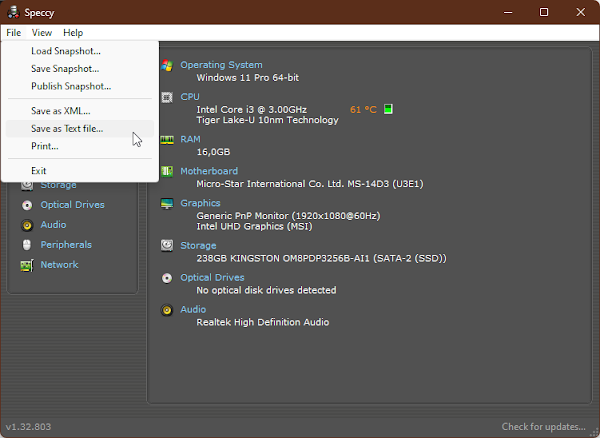



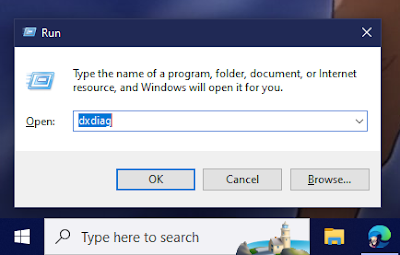




Posting Komentar